Sweetim fait partie des PUPs ou LPIs (logiciels potentiellement indésirables). Sweetim est à la base une barre d’outils qui vous propose des émoticônes mais qui en profite pour modifier la page de démarrage et votre moteur de recherche par défaut et comme toute barre d’outils fait du tracking afin d’envoyer la thématique des sites web visités à des serveurs pour vous afficher ensuite des publicités ciblées.
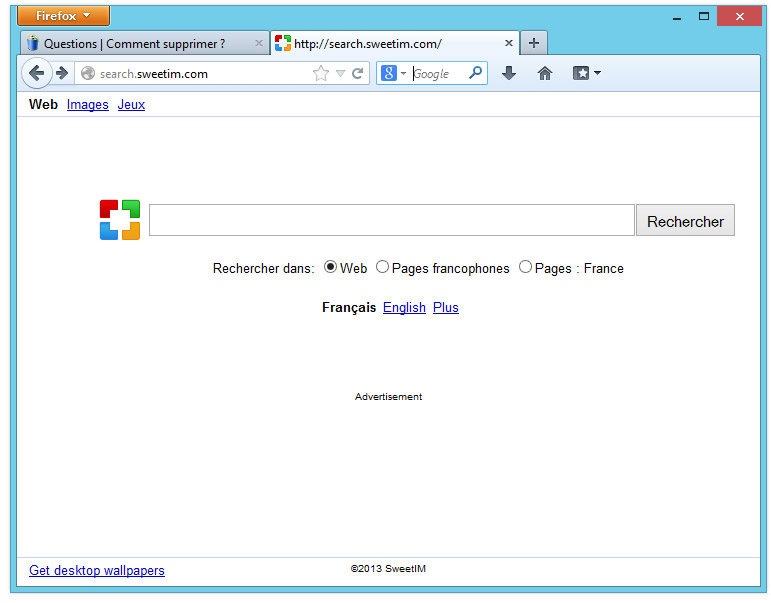
Ces barres d’outils viennent se greffer sur vos navigateurs lorsque vous visitez un site web et que vous téléchargez, puis exécutez un fichier d’installation de barre d’outils ou quand vous installez des logiciels qui comprennent une barre d’outils. Faites attention lorsque vous installez ou mettez à jour d’autres applications. Assurez-vous en particulier que vous décochez bien toutes les cases pour des barres d’outils et autres logiciels groupés que vous ne voulez pas.
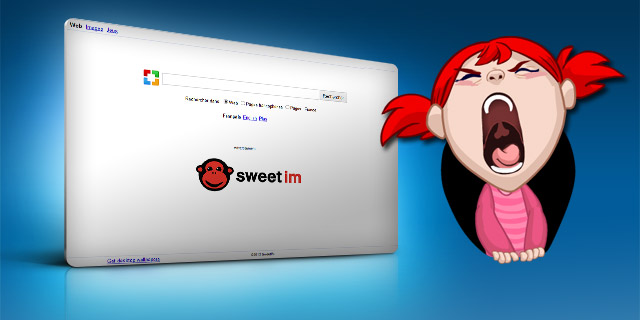
Comment supprimer SweetIM ?
Supprimer SweetIM avec AdwCleaner
AdwCleaner est un outil de désinfection qui va retirer rapidement SweetIM mais aussi différentes infections éventuellement présentes sur votre machine.
- Téléchargez AdwCleaner en appuyant sur le bouton ci-dessous :
Téléchargez AdwCleaner - Double-cliquez sur le fichier adwcleaner.exe pour ouvrir Adwcleaner.
- Appuyez sur Scanner
- A la fin l'analyse est finie, appuyez sur Nettoyer pour supprimer les menaces.
- Relancer votre PC si l'utilitaire vous le suggère.
Supprimer SweetIM grâce à Junkware Removal Tool
Junkware Removal Tool est un logiciel de désinfection qui va effacer SweetIM mais également scanner votre ordinateur pour effacer d'autres logiciels parasites qui s'y cacheraient. JRT est très souvent updaté et est donc un utilitaire véritablement efficace.

- Récupérez JRT en appuyant sur le bouton ci-dessous :
Téléchargez Junkware Removal Tool - Faites un clic avec le bouton droit de votre souris sur JRT.exe et choisissez Exécutez en tant qu'administrateur
- Cliquez sur Oui si on vous demande votre permission pour lancer Junkware Removal Tool.
- Appuyez sur une touche de votre clavier pour continuer la désinfection.
- Une fenêtre noire va s'ouvrir et le nettoyage va se lancer. A la fin un rapport listant les actions du logiciel s'affichera.
Réinitialiser votre navigateur (si besoin)
Si vous voyez toujours des traces de SweetIM après avoir suivi l'ensemble des étapes ci-dessus vous pouvez réinitialiser votre navigateur en effectuant la manipulation suivante :
- Ouvrez Google Chrome et appuyez sur le menu
 dans l'angle supérieur droit de la fenêtre du navigateur de votre navigateur.
dans l'angle supérieur droit de la fenêtre du navigateur de votre navigateur. - Dirigez-vous en bas de la page et appuyez sur Afficher les paramètres avancés.
- Dirigez-vous encore tout en bas de la page et appuyez sur Réinitialiser les paramètres du navigateur.
- Cliquez une nouvelle fois sur Réinitialiser.
- Ouvrez Mozilla Firefox.
- Dans la barre d’adresse de Firefox saisissez about:support.
- Sur la page qui apparaît appuyez sur le bouton Réparer Firefox.

- Téléchargez ResetBrowser :
Télécharger ResetBrowser - Enregistrez le fichier resetbrowser.exe sur votre bureau et double-cliquez dessus.
- on vous explique ce qui va se passer concrètement sur votre machineSi vous n'avez pas réussi à effacer SweetIM de votre ordinateur après voir suivi ces 3 étapes, exposez ce qui ne va pas sur notre page support. Quelqu'un viendra vite vous aider ! Accéder au support.





